Langmeier备份常见问题
要从一个图像中恢复单个文件
一个经常要求的功能是能够从磁盘镜像中恢复单个文件。在Langmeier Backup 9中,我们满足了众多用户的这一愿望,并将该功能整合到我们的备份软件中。Langmeier Backup 9现在允许您将数据载体镜像挂载为一个驱动器,以便从镜像中恢复单个文件。
这是你如何进行的。
最简单的方法是双击数据载体图像。这将打开一个向导,允许你将数据载体镜像作为一个驱动器打开。
或者,在Langmeier Backup的主窗口中点击 "Tools "标签。"工具"然后在"装载数据载体镜像":

在这里选择Langmeier备份数据载体图像。
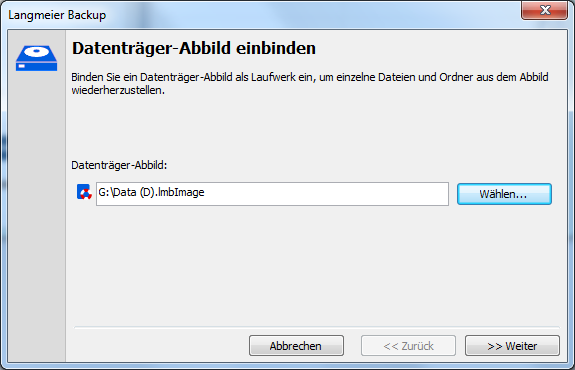
点击">>下一步"后,选定的数据载体图像作为一个驱动器出现在Windows Explorer中。现在你可以在文件夹中导航,复制你想恢复的文件和文件夹。如果你因权限受限而无法访问所需的用户文件夹,你可以改变阅读权限或占有文件夹和文件。
要再次弹出硬盘
如果你想弹出已挂载的驱动器,你可以通过"挂载磁盘镜像"功能,点击"弹出"而不是">>下一步 "来实现。或者,你可以通过Windows资源管理器右击驱动器,点击"弹出磁盘 "来删除镜像。

你也可以通过"恢复向导"挂载一个镜像。在那里你会发现"搜索数据载体图像"选项。
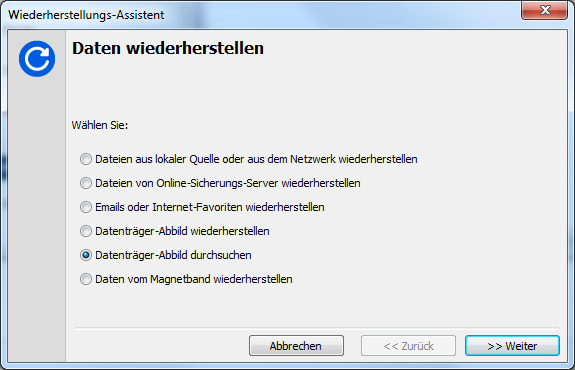
Backup Essentials
€39.90 每年
选择
- 可在任何时候取消
- 包括支持和升级
- 在Windows 11、10、8、7下的数据备份
- 简单的用户界面
- 备份文件和文件夹
- 备份整个计算机
- 备份电子邮件和互联网书签
- 备份OneDrive和Google Drive
- 恢复单个文件和文件夹
- 用于恢复整个计算机的启动介质
- 实时勒索软件扫描仪保护计算机和备份媒体
- 备份到USB驱动器
- 备份到NAS
- 备份到 OneDrive、Google Drive 和 Dropbox
- 备份至 Langmeier Backup 在线存储和 aBusiness Suite
建议
Backup Professional
€49.50 每年
选择
- 可在任何时候取消
- 包括支持和升级
- 在Windows 11、10、8、7下的数据备份
- 专业的用户界面
- 备份文件和文件夹
- 备份整个计算机
- 备份电子邮件和互联网书签
- 备份OneDrive和Google Drive
- 恢复单个文件和文件夹
- 用于恢复整个计算机的启动介质
- 实时勒索软件扫描仪保护计算机和备份媒体
- 备份到USB驱动器
- 备份到NAS
- 备份到 OneDrive、Google Drive 和 Dropbox
- 备份至 Langmeier Backup 在线存储和 aBusiness Suite
- 备份到 FTP 服务器和公共云
- 加密
- 按日期恢复
- 在备份结束时弹出数据载体
- 通过电子邮件备份日志
- 通过短信发送备份状态
- 作为Windows服务的备份
Backup
Business
€99 每年
选择
- 可在任何时候取消
- 包括支持和升级
- 在Windows 11、10、8、7下的数据备份
- 专业的用户界面
- 备份文件和文件夹
- 备份整个计算机
- 备份电子邮件和互联网书签
- 备份OneDrive和Google Drive
- 恢复单个文件和文件夹
- 用于恢复整个计算机的启动介质
- 实时勒索软件扫描仪保护计算机和备份媒体
- 备份到USB驱动器
- 备份到NAS
- 备份到 OneDrive、Google Drive 和 Dropbox
- 备份至 Langmeier Backup 在线存储和 aBusiness Suite
- 备份到 FTP 服务器和公共云
- 加密
- 按日期恢复
- 在备份结束时弹出数据载体
- 通过电子邮件备份日志
- 通过短信发送备份状态
- 作为Windows服务的备份
- 集成的脚本语言
- 备份到ZIP档案
- 带有登录信息的受保护网络文件夹
- 专业的勒索软件保护
- 所有类型的磁带机
- 在WORM介质上的数据备份(一写一读多)。
- 作为Windows服务的备份
- 使用DSC设备(数据保存控制设备)的驱动器的硬件分离
- 文件夹安全设置的备份
进一步查一查。 Langmeier备份, 备份, 恢复数据, 备份, 硬盘图像, 图像备份
与该主题相关的文章哪种备份类型是我的数据的最佳选择?这就是数据备份在现实生活中的重要性不同的Windows文件系统的优点和缺点
在此发表评论...
这篇文章涵盖了这些主题。Wiederherstellung einzelner Dateien
Wiederherstellungs-Assistent
Dateien und Ordner im Image laden
Datenträger-Abbild durchsuchen
|

